Un percorso è una serie di waypoint utilizzati per la navigazione per guidare l'utente a destinazione. Con Aqua Map è possibile creare e modificare facilmente i percorsi, accedendo a una serie di informazioni che vi aiuteranno lungo il cammino.
Modifica del percorso
Toccare la mappa per iniziare a creare un percorso. Questa azione faràapparireuna finestra a comparsa:
Selezionando il pulsante sinistro ![]() si attiverà la modalità di modifica del percorso (l'applicazione creerà automaticamente il punto di partenza iniziale). Allo stesso modo, per modificare un percorso esistente, toccare il percorso e selezionare il pulsante sinistro
si attiverà la modalità di modifica del percorso (l'applicazione creerà automaticamente il punto di partenza iniziale). Allo stesso modo, per modificare un percorso esistente, toccare il percorso e selezionare il pulsante sinistro
Una volta in modalità di modifica del percorso, è possibile:
- Aggiungere nuovi waypoint toccando la mappa (un waypoint creato in questo modo sarà sempre inserito come ultimo waypoint).
- Modificare un waypoint esistente trascinandolo.
NOTA: una volta terminata la creazione di un percorso, è possibile tornare indietro e modificarlo manualmente inserendo le coordinate di ogni singolo waypoint dalla pagina delle informazioni sul percorso, vedi sotto). - Aggiungere un waypoint intermedio (un waypoint tra due waypoint esistenti) toccando un segmento di percorso (in quella posizione verrà creato un nuovo waypoint intermedio).
- eliminare un waypoint selezionandolo
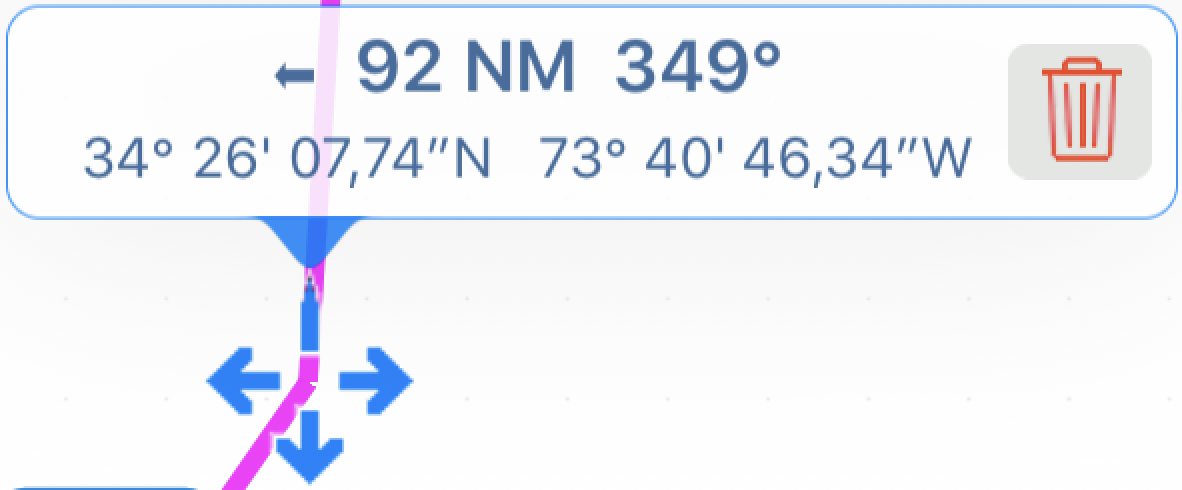 e premendo l'icona di cancellazione
e premendo l'icona di cancellazione .
Ogni waypoint di percorso 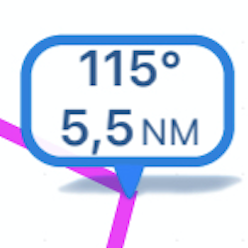 visualizza in tempo reale il rilevamento e la distanza dal precedente.
visualizza in tempo reale il rilevamento e la distanza dal precedente.
Durante la modifica, si vedrà apparire una finestra in alto al centro dello schermo.

Qui si trovano la lunghezza totale della rotta e il tempo di percorrenza stimato in base alla velocità media dell'imbarcazione impostata nella pagina "La mia barca". Toccando il pulsante "Interrompi modifica" si aprirà un pop-up in cui si potrà scegliere se salvare o cancellare il percorso.
Navigazione di un percorso
Per iniziare a navigare la rotta, basta premere il pulsante play ![]() nella pagina delle informazioni sulla rotta. Nella parte superiore dello schermo apparirà una finestra che mostra tutti i dettagli importanti del percorso.
nella pagina delle informazioni sulla rotta. Nella parte superiore dello schermo apparirà una finestra che mostra tutti i dettagli importanti del percorso.

- Nella parte superiore della finestra sono indicati la distanza e l'ora di arrivo prevista (ETA).
- Al centro è indicato il numero di waypoint presenti sul percorso. Quello in cui ci si trova attualmente è evidenziato in blu. Toccando il pulsante del waypoint di destra e di sinistra si cambia il waypoint attivo (si può anche toccare un waypoint qualsiasi sulla mappa per passarvi manualmente). Toccando il pulsante blu del waypoint attivo si aprirà la pagina delle informazioni sul percorso (vedi sotto).
- In fondo, vengono indicati la distanza, la direzione e l'ora di arrivo prevista per il waypoint attivo. Se si è su un percorso attivo e il GPS è acceso, l'applicazione capirà in quale waypoint ci si trova e ci guiderà automaticamente al successivo.
Informazioni sul percorso
È possibile accedere alle informazioni sul percorso in tre modi. Una toccando il percorso sulla mappa, una toccando la finestra Navigazione percorso (vedi sopra) e una dalla pagina di ricerca.
Quando si tocca il percorso sulla mappa, si apre una finestra da cui è possibile accedere alla pagina delle informazioni . Si noti che se si tocca il nome del percorso che si trova al centro della finestra, si aprirà una pagina con un elenco di tutti gli oggetti nelle vicinanze.
L'immagine seguente mostra la pagina "info" del percorso, dove è possibile:

- Aprire la pagina delle impostazioni del percorso (pulsante
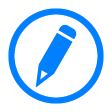 ), dove è possibile modificare il nome, la descrizione, il colore e la visibilità del percorso. È inoltre possibile modificare la velocità media e il consumo di carburante del percorso.
), dove è possibile modificare il nome, la descrizione, il colore e la visibilità del percorso. È inoltre possibile modificare la velocità media e il consumo di carburante del percorso. - Aprire la pagina Esploratore percorso (pulsante
), dove è possibile visualizzare le informazioni di Esploratore percorso per questo percorso.
Nota: per accedere a questa pagina è necessario avere un abbonamento attivo agli Strumenti avanzati. - Vedere le informazioni su Totale/Rimanente , dove si trovano la distanza totale (o rimanente), il tempo/ETA e il consumo di carburante. Se il percorso è attivo, le informazioni sul tempo si basano sulla velocità GPS corrente.
- Visualizzare l'elenco delle informazioni parziali, che elenca tutti i waypoint del percorso con le relative informazioni. È possibile modificare il nome e le coordinate di ciascun waypoint. È possibile visualizzare la distanza e la direzione del segmento, la durata stimata per questo segmento (o l'ETA al waypoint in caso di percorso attivo) e il consumo di carburante per questo segmento; infine, la distanza cumulativa, il tempo e il consumo di carburante dall'inizio del percorso (o dal waypoint attivo in caso di percorso attivo).
Nella parte inferiore della schermata si trova una sezione del menu secondaria che offre le seguenti opzioni tra cui scegliere:
- Condividi
il percorso in formato GPX o KMZ attraverso vari metodi (ad esempio, account GEC, e-mail, altre applicazioni).
- Centra la mappa
sul percorso, per ingrandire la mappa e centrarla sul percorso.
- Naviga
 il percorso. Se il percorso è attivo, questo pulsante è sostituito da un pulsante di pausa
il percorso. Se il percorso è attivo, questo pulsante è sostituito da un pulsante di pausa  per interrompere la navigazione.
per interrompere la navigazione. - Inverti
la direzione del percorso, cambiando i punti di inizio e fine. Questo pulsante è inattivo durante la navigazione.
- Duplica
il percorso, creandone uno nuovo con lo stesso contenuto. Il colore del nuovo percorso viene automaticamente impostato su bianco.
- Elimina
il percorso.




